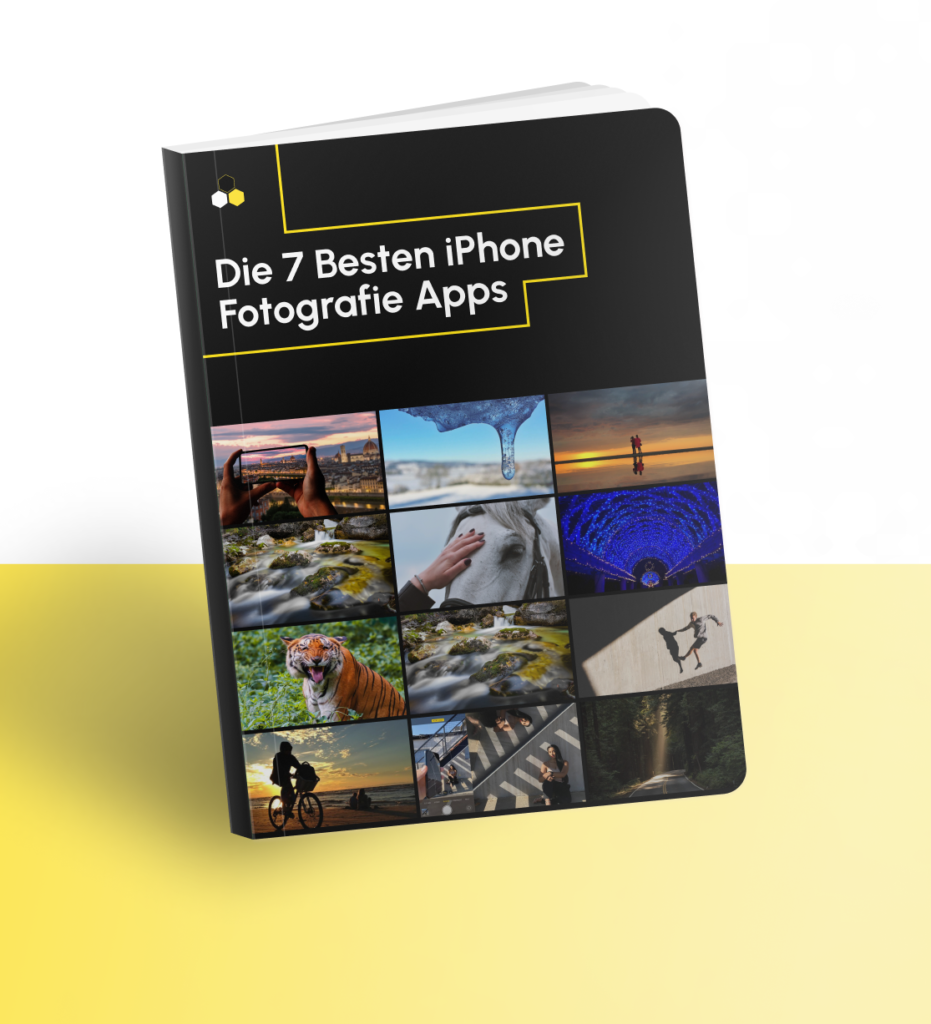Dank der leistungsstarken iPhone-Kameraobjektive und Bearbeitungswerkzeuge kann heute fast jeder ein tolles Foto machen. Wenn Sie jedoch professionelle Ergebnisse erzielen möchten, müssen Sie sich mit einigen der grundlegenden und komplizierteren Funktionen des Geräts vertraut machen.
Folgen Sie dieser Schritt-für-Schritt-Anleitung, um das Beste aus Ihrer iPhone-Kamera herauszuholen.
Verständnis der iPhone-Objektivspezifikationen
Jedes Jahr bringt Apple ein neues Modell des iPhone heraus. Und mit jeder neuen Iteration des Telefons werden auch die Kamerafunktionen verbessert. Sehen Sie sich einfach die Objektivdaten der neuesten Modelle an:
- iPhone 5S und iPhone 6: Diese beiden Modelle verfügen über eine 8-Megapixel-Kamera mit einem 1/3-Zoll-Sensor.
- iPhone 7: Das iPhone 7 verfügt über ein Objektiv mit sechs Elementen und eine 12-Megapixel-Kamera. Außerdem verfügt es über eine integrierte optische Bildstabilisierung (OIS) und einen 2-fachen optischen Zoom.
- iPhone 8: Auf dem Papier ist die Kamera des iPhone 8 identisch mit der des iPhone 7. Allerdings gibt Apple an, dass die Hinzufügung des A11 Bionic wesentliche Verbesserungen bedeutet. Insbesondere der von Apple entwickelte Bildsignalprozessor (ISP) … verspricht eine bessere Pixelverarbeitung, schnelleren Autofokus bei schlechten Lichtverhältnissen und Rauschunterdrückung.”
- iPhone X: Das iPhone X ist dafür bekannt, eine der leistungsfähigsten Smartphone-Kameras zu haben, und verfügt über eine leistungsstarke Technologie, die die Hardware unterstützt. Das X verfügt über ein True-Depth-Kamerasystem, das zwei Kameras, Sensoren für Licht und Annäherung, einen Punktprojektor und einen Flutlichtstrahler vereint.Unabhängig davon, welches Modell Sie haben, können Sie unglaubliche Ergebnisse erzielen, wenn Sie vor der Aufnahme auf einige technische Details achten.
Wie man mit dem iPhone tolle Fotos macht
Sie können Fotos mit der integrierten Kamera aufnehmen, ohne dass Sie zusätzliche Apps oder Zusatzgeräte (wie abnehmbare Objektive) benötigen. So geht’s.

1. Wählen Sie Ihren Aufnahmemodus
Jedes iPhone verfügt über mehrere Aufnahmemodi. Im Folgenden finden Sie eine Aufschlüsselung mit einigen Empfehlungen, wann Sie die einzelnen Modi verwenden sollten.
Fotomodus: Verwenden Sie den Fotomodus, um rechteckige Aufnahmen zu machen.
Quadratischer Modus: Wechseln Sie zu Quadratisch für quadratische Bilder.
Pano-Modus: Dieser Aufnahmemodus ist ideal für großflächige Panoramaaufnahmen wie Landschaften.
Porträt-Modus: Der Porträtmodus stellt das Motiv scharf in den Mittelpunkt und lässt den Hintergrund unscharf werden – bei natürlicher Beleuchtung, Studiolicht, Konturlicht, Bühnenlicht und Bühnenmonolicht.
HDR: HDR steht für “High Dynamic Range” (Hoher Dynamikbereich). Wenn die HDR-Einstellung aktiviert ist, werden die Fotos anders verarbeitet, um mehr Details sowohl in dunklen als auch in hellen Bereichen zu erfassen. Sie werden feststellen, dass diese Funktion manchmal automatisch aktiviert wird, aber Sie können sie auch manuell einschalten. Sie ist ideal für die Aufnahme von Szenen mit hohem Kontrast, wie z. B. der blaue Himmel über einem Berggipfel und das dunklere Tal darunter.
Burst: Im Burst-Modus können Sie viele Fotos auf einmal aufnehmen, indem Sie die Taste auf Ihrem Handy gedrückt halten. Dies ist ideal für Action-Aufnahmen oder Fotos von sich bewegenden Motiven. Im Burst-Modus werden viele Fotos in schneller Folge aufgenommen, so dass Sie sich diese später ansehen und die besten auswählen können.
Live-Fotos: Bei Live Photos handelt es sich um eine Art von iPhone-Fotos, die einen kurzen Bewegungsausschnitt vor oder nach der Aufnahme des Fotos zusammen mit dem Ton dieser Aufnahme enthalten. Live Photos sind so etwas wie GIFs, aber mit Ton. Beachten Sie, dass nicht jede Plattform mit Live Photos kompatibel ist. Halten Sie Ihren Finger über ein Live Photo in Ihrer Kamera und schieben Sie es nach oben. Sie können das Bild dann mit einem Live-, Loop-, Bounce- oder Langzeitbelichtungseffekt speichern.

Using the Grid for Improved Composition
Es ist hilfreich, die Gitternetzlinien zu aktivieren, wenn Sie die Ausrichtung für Ihr Foto festlegen. Hoch- oder Querformat hängt von Ihrem Motiv ab. Gitternetzlinien helfen dem Auge, das Motiv im gesamten Layout des Fotos zu sehen. Sie möchten zum Beispiel, dass sich das Motiv in der Mitte des Bildes befindet, oder Sie möchten die “Drittel-Regel” in der Aufnahme anwenden. So aktivieren Sie das Kameraraster Ihres iPhone:
- iPhone-Einstellungen aufrufen
- Wählen Sie “Kamera”.
- Schalten Sie “Raster” ein
2. Den Fokus setzen
Das Einstellen des Kamerafokus auf Ihrem iPhone ist so einfach wie das Tippen auf das Display über Ihrem Motiv. So kann die Kamera automatisch fokussieren und die Belichtung nach Bedarf anpassen. Diese Methode funktioniert in der Regel hervorragend und ist sehr schnell anzuwenden.
Nachdem Sie den Fokus eingestellt haben, prüft Ihr iPhone, ob der Bereich, auf den Sie getippt haben, scharf gestellt und richtig belichtet ist. Das heißt, dass das Motiv weder zu dunkel noch zu hell ist.
Wenn Sie den Fokus nicht einstellen, entscheidet das Kamerahandy, was seiner Meinung nach im Fokus sein sollte. Dies kann dazu führen, dass das Bild über- oder unterbelichtet ist.
3. Verwendung der AE/AF-Sperre
Die AE/AF-Sperre steht für automatische Belichtung/Autofokus. Durch die Verriegelung haben Sie die ultimative Kontrolle darüber, worauf Ihre Kamera fokussiert und wie hoch die Belichtung ist. So verwenden Sie die Sperre:
Tippen Sie auf das Display, um den Fokus und die Belichtung einzustellen
Drücken Sie einige Sekunden lang auf den Bereich, bis die Meldung “AE/AF-Sperre” erscheint.
Um die Sperre aufzuheben, tippen Sie einfach auf einen anderen Teil des Bildschirms
Nun wird Ihre Kamera nicht mehr automatisch neu fokussieren oder neu belichten, bevor Sie Ihr nächstes Bild aufnehmen. Diese Funktion ist besonders dann von Vorteil, wenn Sie ein sich bewegendes Motiv fotografieren. Bewegungen und Lichtveränderungen führen dazu, dass die Kamera von sich aus neu fokussiert oder die Belichtung ändert.
4. Einstellen der Belichtung
Das Anpassen der Belichtung auf der iPhone-Kamera ist einfach und erfordert nur ein paar Fingertipps:
Tippen Sie auf das Display, wo die Kamera fokussieren soll.
Sichern Sie den Fokus, indem Sie den Bereich für eine kurze Sekunde mit Ihrer Fingerspitze festhalten
Passen Sie nun die Belichtung an, indem Sie Ihren Finger über die “Sonne”-Anzeige neben dem gelben Kasten nach oben und unten ziehen.
Beobachten Sie nun den Bildschirm, während Sie die Belichtung erhöhen oder verringern, wodurch das Bild heller oder dunkler wird.
Fotografie-Tipp: Beachten Sie, dass eine Über- oder Unterbelichtung des Fotos zu “Rauschen” oder einem unscharfen Aussehen führen kann.
5. Verwendung des Digitalzooms
Es gibt zwei Arten von Zoom, die ein Fotograf verwenden kann: Digitalzoom und optischer Zoom.
Für den optischen Zoom ist ein spezielles Objektiv erforderlich (wie bei professionellen Kameras), das wie ein Vergrößerungsglas wirkt und es Ihnen ermöglicht, die unglaublichen Details von weit entfernten Objekten zu erfassen.
Der Digitalzoom hingegen beschränkt sich darauf, den Bildausschnitt zu verkleinern, damit die Dinge größer wirken. Das führt zu unscharfen Fotos und zum Verlust von Details, daher sollten Sie den Digitalzoom sparsam einsetzen.
Wenn Sie mit Ihrem iPhone Fotos mit Digitalzoom aufnehmen, sollten Sie so nah wie möglich an Ihr Motiv heran. Vermeiden Sie die Verwendung des Digitalzooms und schneiden Sie Ihre Fotos stattdessen bei Bedarf später zu. So vermeiden Sie unscharfe, verpixelte Ergebnisse, die unbrauchbar sind.

6. Bearbeitung Ihrer Fotos
Bei der Digitalfotografie passiert ein Großteil der Magie nach der Aufnahme des Fotos. Mit den Bearbeitungswerkzeugen des Telefons oder den Bearbeitungs-Apps können Sie ein “durchschnittliches” Foto mit einfachen Anpassungen, einschließlich der Bilder, in ein fantastisches Foto verwandeln:
Kontrast
Sättigung
Farbton
Lichter und Schatten
Filter
Bildseitenverhältnis
Natürlich steht das Endergebnis immer in direktem Zusammenhang mit der Ausgangsqualität des Fotos. Versuchen Sie also, das beste Foto zu machen, ohne den Moment zu stören.
Nehmen Sie dann im Nachhinein die notwendigen Korrekturen vor. So gelingen Ihnen immer wieder beeindruckende Fotos. Wenn Sie erst einmal den Dreh raus haben, werden Sie vielleicht sogar beschließen, die Filter für immer wegzulassen.
Setzen Sie Ihre Fotos in Dauerhaftigkeit
Wenn Sie die Kunst der iPhone-Fotografie gemeistert haben, können Sie Ihre Sammlung mit anderen teilen. Mit Mimeo Photos können Sie Ihre Lieblingsfotos in schöne Erinnerungsstücke verwandeln. Legen Sie einfach los, indem Sie Bilder aus der Kamerarolle Ihres Telefons per Airdrop auf Ihren Mac übertragen.
Von der Fotos-App aus können Sie glänzende Fotoprojekte erstellen, die mit Apples Bearbeitungsfunktionen, Text, Hintergründen und vielem mehr ausgestattet sind.
Wie Sie Ihre Geschichte erzählen, bleibt Ihnen überlassen – wählen Sie aus mehreren Fotobuch-, Karten- und Kalenderoptionen. Erfahren Sie mehr darüber, wie Sie unsere kostenlose App für Fotodruckprojekte nutzen können.